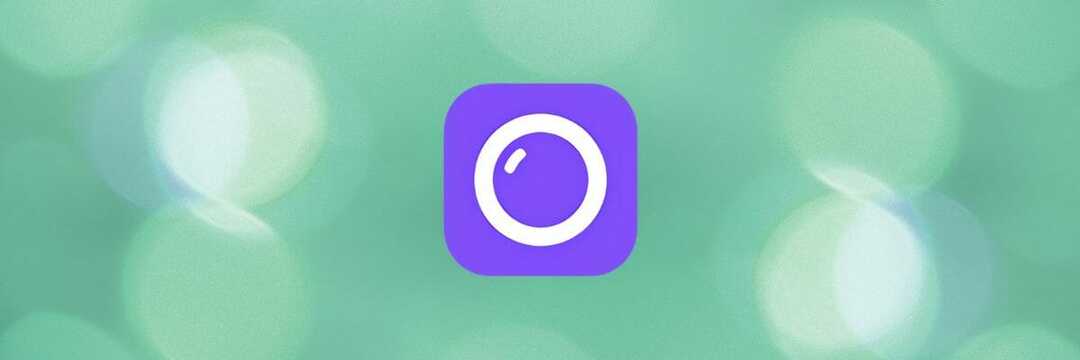Anda dapat menggunakan situs web online atau Skype untuk menguji webcam Anda
- Webcam telah menjadi sangat penting bagi banyak orang untuk pekerjaan mereka atau hanya untuk mengobrol santai, jadi jangan ragu untuk menggunakan situs web online untuk menguji webcam di Windows 7.
- Alat panggilan video seperti Skype dan Zoom juga dapat membantu Anda menguji webcam Anda.
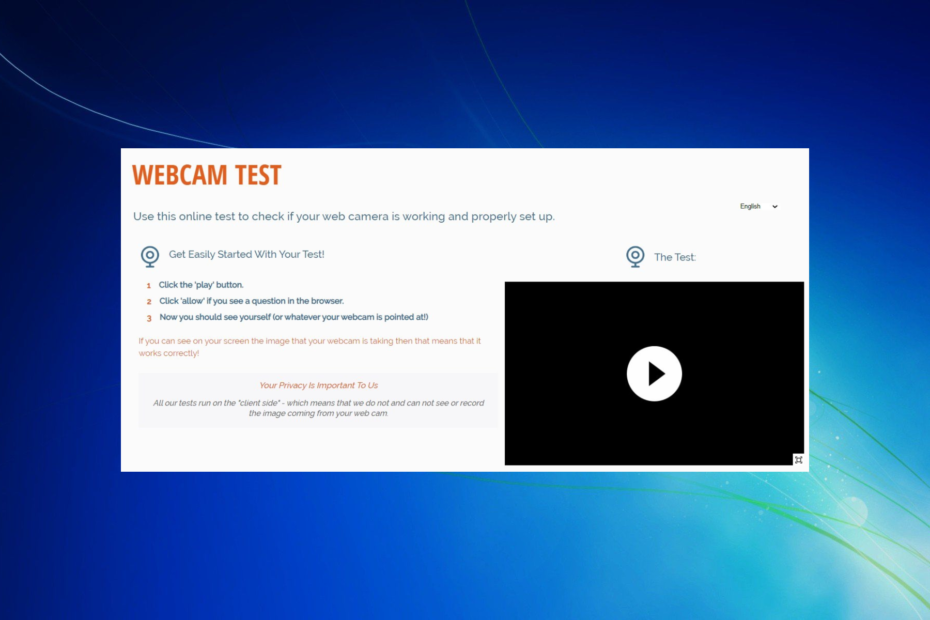
XINSTALL DENGAN MENGKLIK FILE DOWNLOAD
- Unduh Alat Perbaikan PC Restoro yang dilengkapi dengan Teknologi yang Dipatenkan (paten tersedia Di Sini).
- Klik Mulai Pindai untuk menemukan masalah Windows yang dapat menyebabkan masalah PC.
- Klik Perbaiki Semua untuk memperbaiki masalah yang memengaruhi keamanan dan kinerja komputer Anda.
- Restoro telah diunduh oleh 0 pembaca bulan ini.
Webcam telah menjadi bagian penting dari kehidupan setiap orang, baik untuk bekerja atau hanya untuk obrolan sederhana dengan keluarga dan teman. Jika Anda masih menggunakan Windows 7, dan telah membeli kamera web baru, Anda mungkin ingin mengujinya di PC.
Dalam panduan ini, kami akan memberi Anda beberapa cara terbaik untuk menguji webcam pada PC Windows 7 Anda. Mari kita lihat setiap opsi, satu per satu.
Bisakah Anda menggunakan webcam dengan Windows 7?
Jawaban atas pertanyaan ini adalah ya. Anda dapat dengan mudah menggunakan webcam di PC Windows 7 Anda. Jika Anda menggunakan Windows 7 di laptop Anda, maka Anda dapat memanfaatkan aplikasi Kamera untuk mengakses webcam bawaan.
Selain itu, jika Anda telah menyambungkan webcam pihak ketiga ke PC Windows 7 Anda, maka itu harus dapat diakses menggunakan aplikasi Kamera atau aplikasi khusus untuk webcam Anda.
Cukup tekan Windows tombol untuk membuka Awal menu, dan klik Semua program. Pencarian untuk Kamera dan pilih, dan Anda dapat mengakses webcam Anda di PC Anda.

Apakah kamera Logitech kompatibel dengan Windows 7?
Ya, kamera Logitech kompatibel dengan OS Windows 7. Namun, Anda perlu memastikan untuk menginstal driver yang benar untuk Windows 7 agar dapat menggunakan fitur-fiturnya.
Bagaimana saya bisa menguji webcam pada PC Windows 7 saya?
Sebelum menggunakan metode lanjutan, coba solusi ini dan lihat apakah ini membantu Anda menguji webcam di PC atau tidak:
- Lihat apakah webcam mendukung plug-n-play atau tidak. Sebagian besar webcam dilengkapi dengan dukungan plug-n-play.
- Instal driver resmi dan periksa apakah ini membantu Anda menguji webcam Anda di PC Windows 7 atau tidak.
1. Gunakan OnlineMicTest (Online)
- Kunjungi situs web OnlineMicTest.
- Menghubung webcam Anda, jika Anda menggunakan webcam eksternal.
- Klik Bermain tombol.
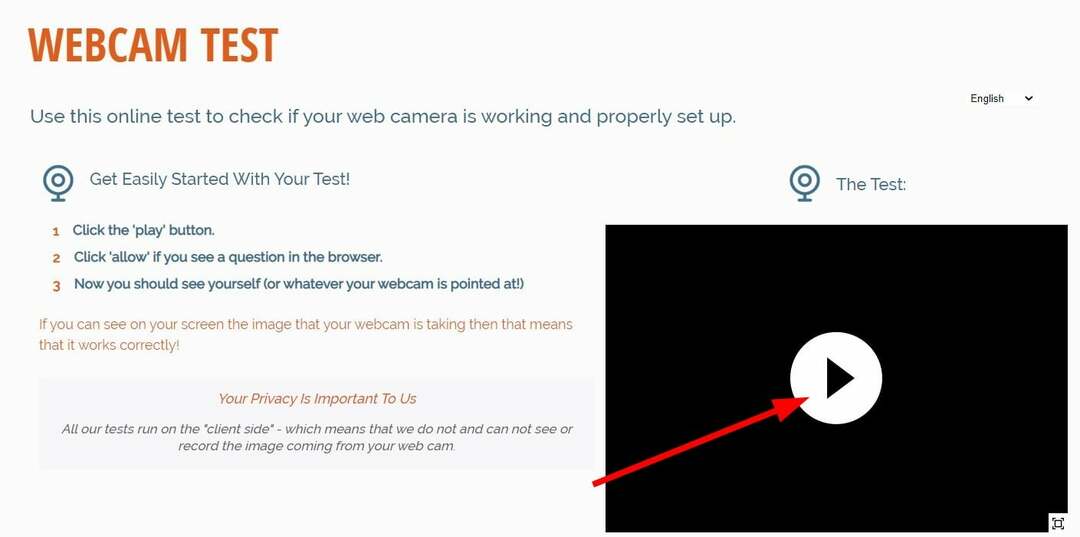
- Tekan Mengizinkan tombol di bagian atas jika browser Anda mengajukan pertanyaan untuk mengizinkan webcam.
- Periksa apakah Anda dapat melihat diri Anda di webcam atau tidak.
Kiat ahli:
SPONSOR
Beberapa masalah PC sulit diatasi, terutama terkait dengan repositori yang rusak atau file Windows yang hilang. Jika Anda mengalami masalah dalam memperbaiki kesalahan, sistem Anda mungkin rusak sebagian.
Kami merekomendasikan menginstal Restoro, alat yang akan memindai mesin Anda dan mengidentifikasi kesalahannya.
klik disini untuk mengunduh dan mulai memperbaiki.
Menggunakan situs web OnlineMicTest, Anda dapat dengan mudah menguji webcam Anda. Tidak ada masalah kompatibilitas dengan Windows 7 karena menggunakan browser web Anda.
Anda dapat melihat pratinjau feed Anda dalam layar penuh atau berjendela dan juga mendapatkan hitungan frekuensi gambar langsung di sudut kiri atas halaman.
2. Gunakan Skype
- Instal Skype di PC Anda.
- Meluncurkan Skype.
- Masuk dengan Anda Akun Microsoft.
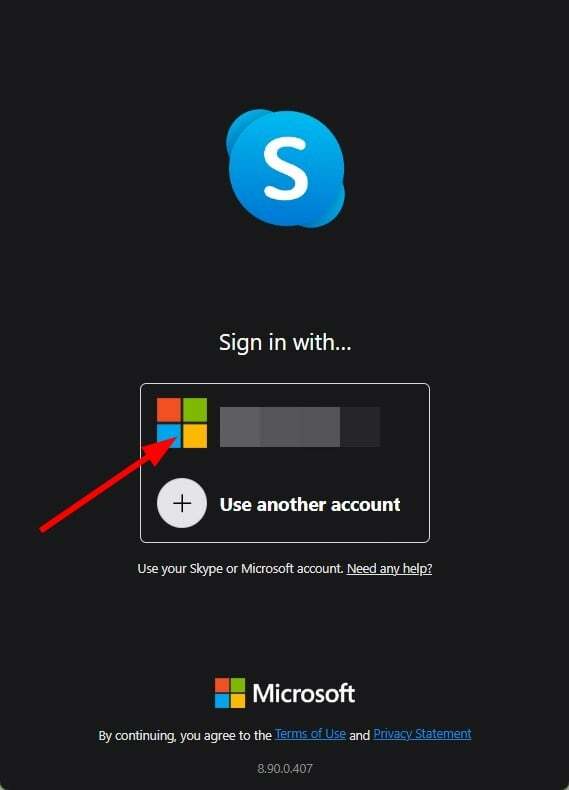
- Klik pada ikon 3 titik di samping nama profil Anda.
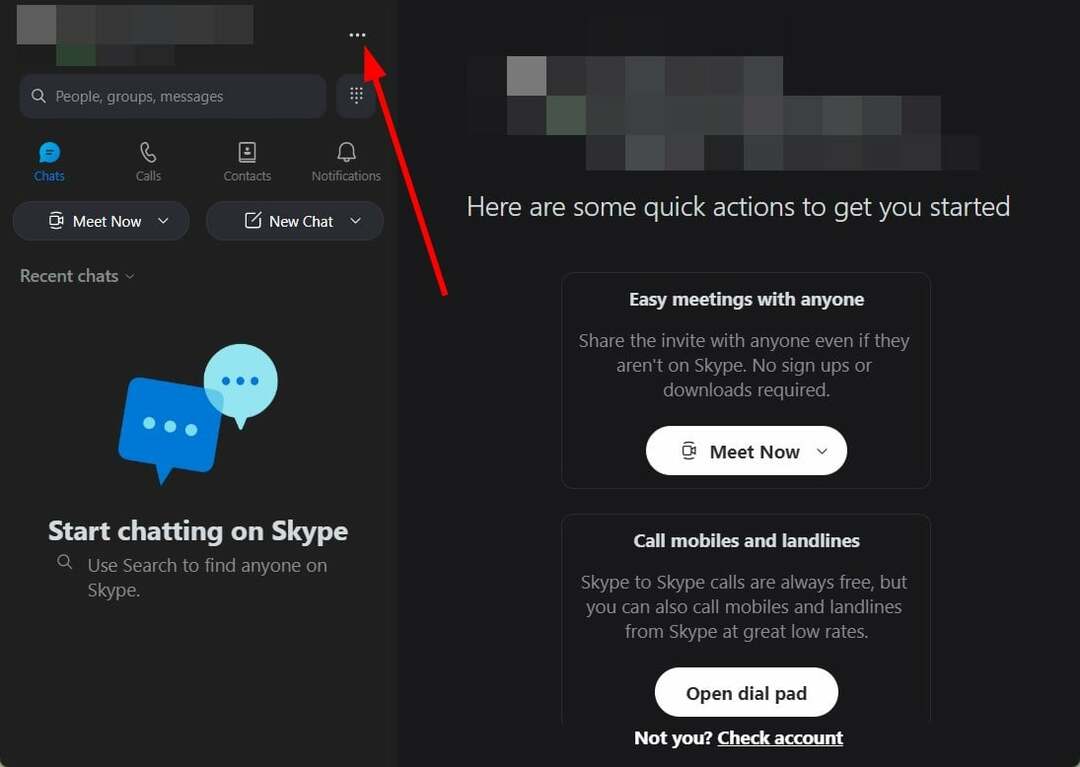
- Pilih Pengaturan.
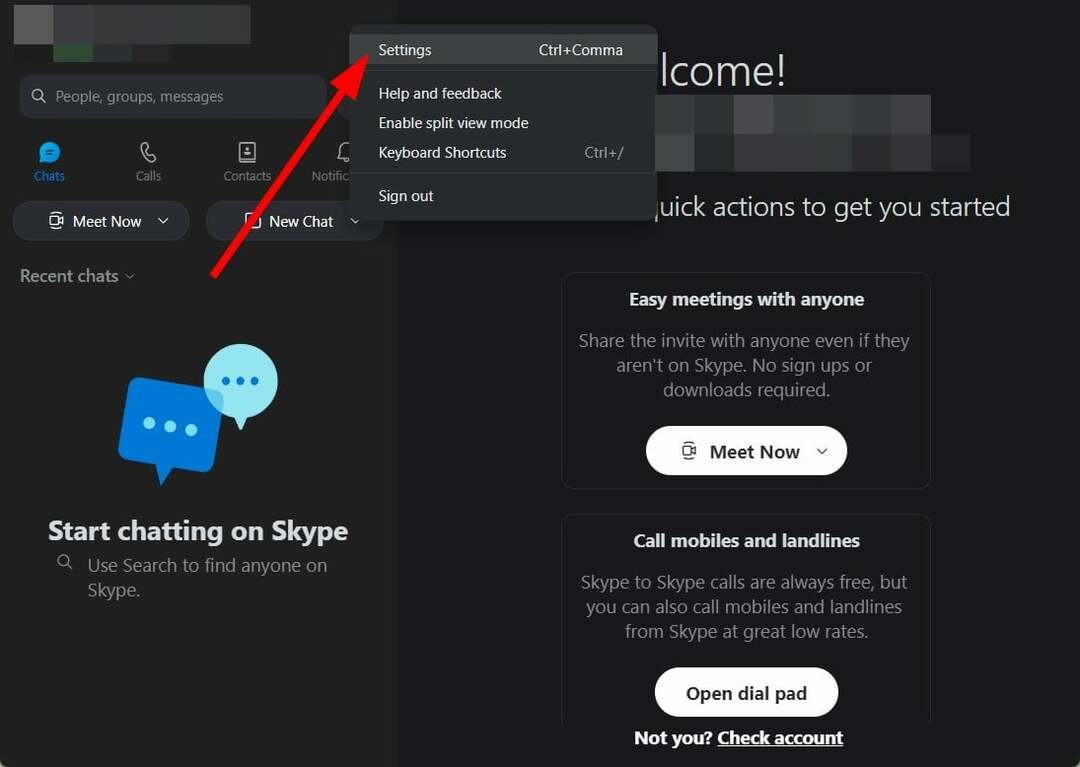
- Membuka Audio & Video.
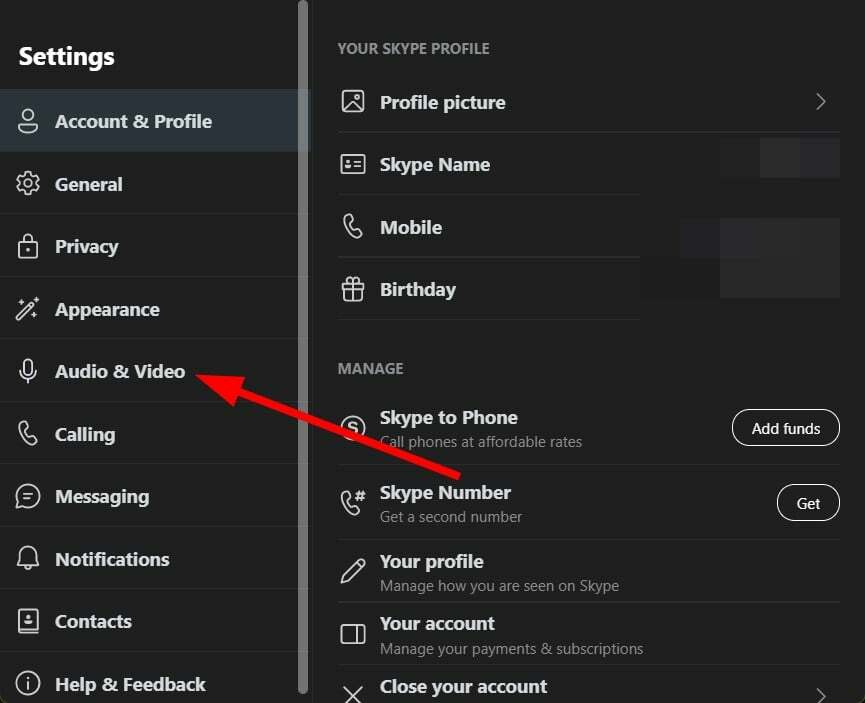
- Anda akan melihat pratinjau feed webcam Anda secara langsung.

Skype adalah alat panggilan video bagus yang tidak hanya dapat Anda gunakan untuk melakukan panggilan video, tetapi juga menggunakannya untuk menguji webcam Anda di Windows 7.
Penyiapannya mudah, dan proses pengujiannya juga sederhana. Di tempat Skype, Anda juga dapat mencoba aplikasi Zoom.
- Cara Menampilkan Ikon Jaringan di Taskbar di Windows 10 & 7
- Webcam Berkedip di Windows 10: 4 Cara Menghentikannya
- Cara Menonaktifkan Pagefile di Windows 7
- Perangkat Lunak Kamera Keamanan Webcam Teratas untuk Mengubah PC menjadi Monitor
- Cara Mendapatkan Windows 7 Photo Viewer di Windows 10
- Unduh pemutar VLC.
- Install dia.
- Meluncurkan VLC.
- Klik Media di bilah alat atas.
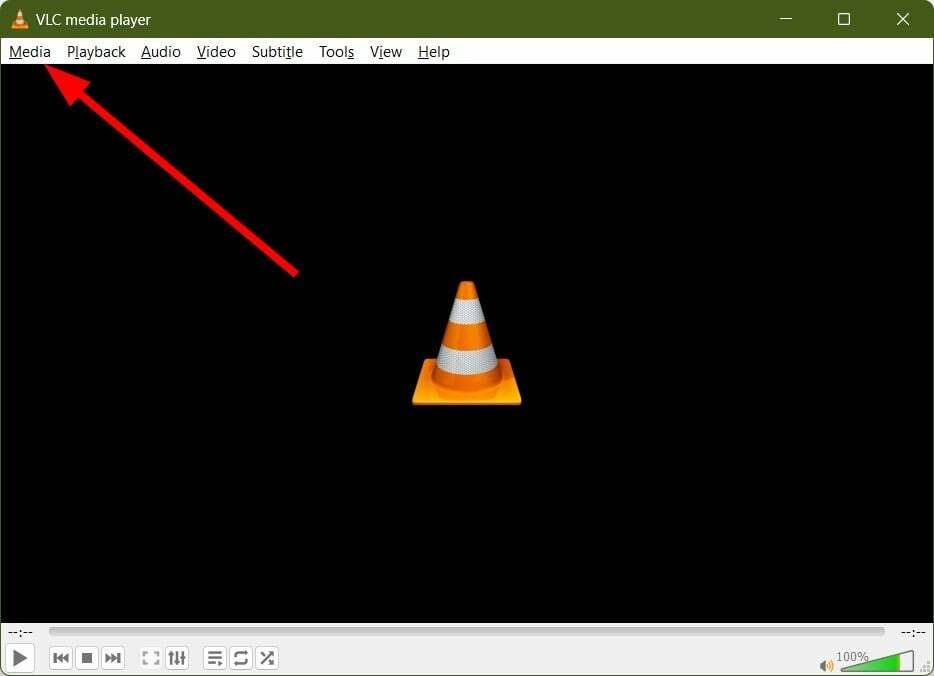
- Pilih Buka perangkat penangkap pilihan.
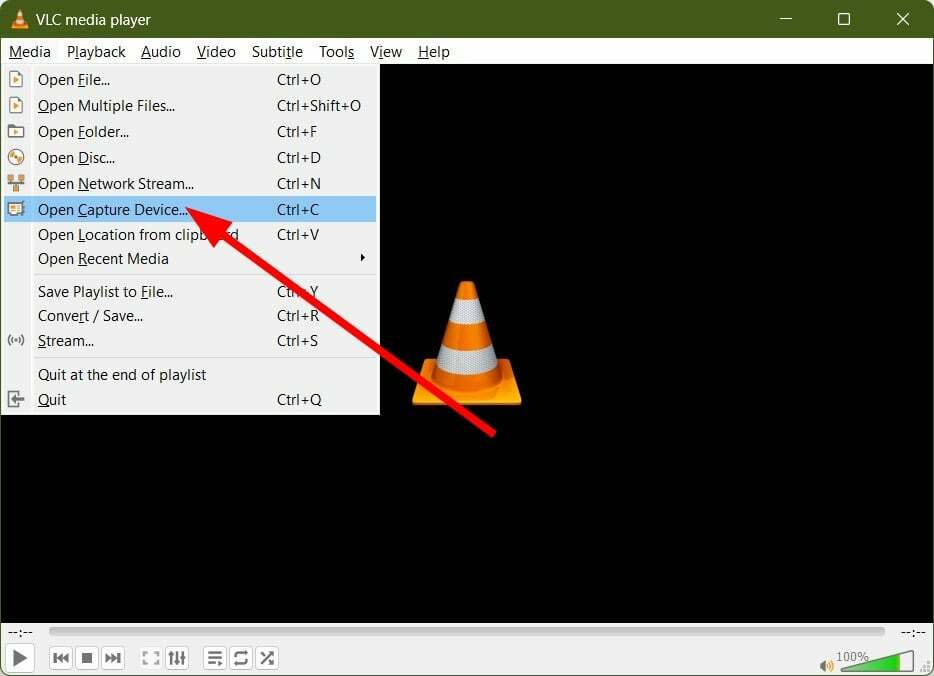
- Di bawah Pemilihan Perangkat, pilih Anda kamera web dari Perangkat video drop-down nama.
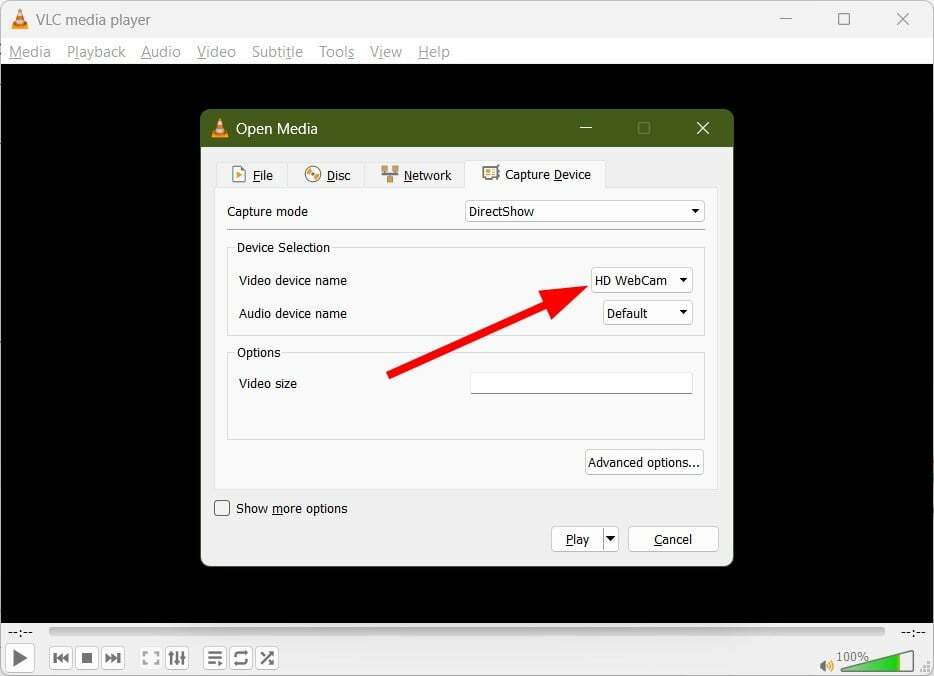
- Tekan Bermain tombol.
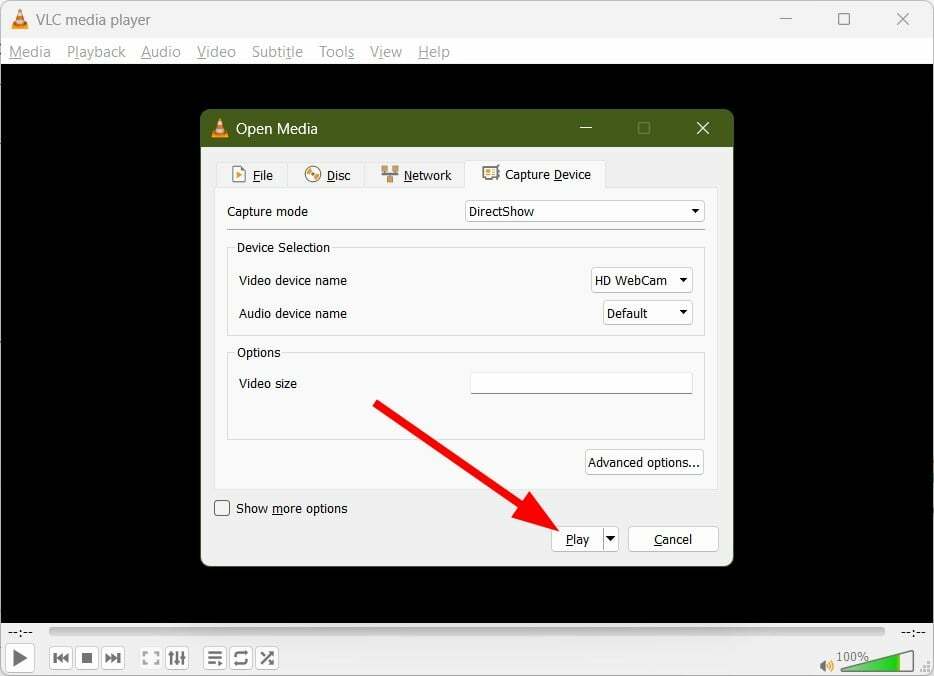
- Pratinjau webcam Anda akan mulai ditampilkan di pemutar media VLC.
Sekian dari kami dalam panduan ini. Metode di atas cukup untuk menguji webcam Anda di PC Windows 7.
Jika Anda benar-benar menggunakan webcam dan menginginkan lebih banyak opsi untuk itu, Anda dapat melihat panduan kami di 10+ perangkat lunak webcam terbaik untuk mendapatkan lebih banyak dari webcam Anda.
Beberapa pengguna telah melaporkan menghadapi masalah layar hitam di webcam mereka saat mereka menyalakannya. Untungnya, kami memiliki panduan yang memberi Anda banyak solusi untuk menyelesaikan masalah.
Selain itu, jika PC Anda tidak mendeteksi kamera yang telah Anda sambungkan, Anda dapat merujuk ke panduan kami tentang 4 cara untuk memperbaiki kamera tidak muncul di Windows.
Beri tahu kami di komentar di bawah, metode mana yang Anda pilih untuk menguji webcam di PC Windows 7 Anda.
Masih mengalami masalah? Perbaiki dengan alat ini:
SPONSOR
Jika saran di atas belum menyelesaikan masalah Anda, PC Anda mungkin mengalami masalah Windows yang lebih dalam. Kami merekomendasikan mengunduh alat Perbaikan PC ini (diberi peringkat Hebat di TrustPilot.com) untuk mengatasinya dengan mudah. Setelah instalasi, cukup klik Mulai Pindai tombol dan kemudian tekan pada Perbaiki Semua.